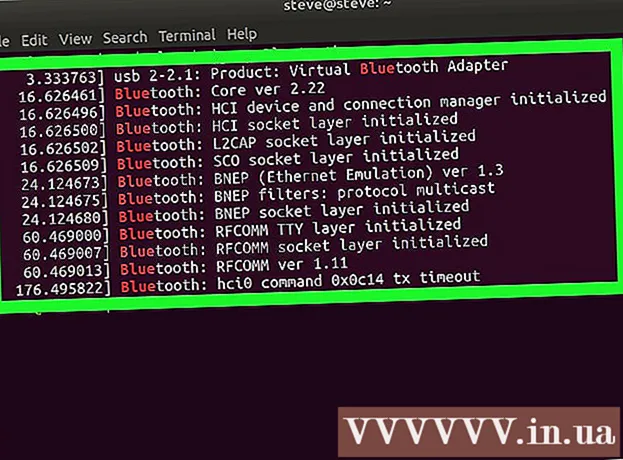Autora:
Eric Farmer
Data De La Creació:
11 Març 2021
Data D’Actualització:
1 Juliol 2024
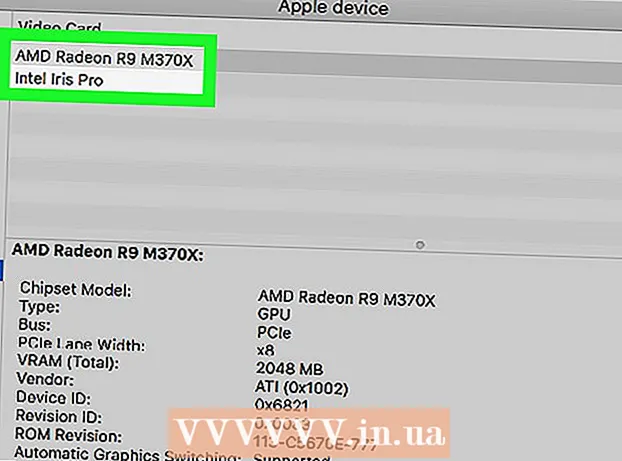
Content
En aquest article, us mostrarem com es pot obtenir informació sobre la targeta de vídeo en equips Windows, Mac OS X i Linux.
Passos
Mètode 1 de 3: Windows
 1 Obriu el menú d'inici
1 Obriu el menú d'inici  . Feu clic al logotip de Windows a l'extrem inferior esquerre.
. Feu clic al logotip de Windows a l'extrem inferior esquerre. - També podeu fer clic amb el botó dret a "Inici" per obrir un menú amb les opcions que vulgueu.
 2 Obriu el Gestor de dispositius. Entra gestor de dispositius al menú Inici i, a continuació, feu clic a Gestor de dispositius a la part superior dels resultats de la cerca.
2 Obriu el Gestor de dispositius. Entra gestor de dispositius al menú Inici i, a continuació, feu clic a Gestor de dispositius a la part superior dels resultats de la cerca. - Si heu fet clic amb el botó dret a Inici, trieu Gestor de dispositius al menú emergent.
 3 Cerqueu la secció "Adaptadors de vídeo". Per fer-ho, desplaceu-vos cap avall pel contingut del Gestor de dispositius.
3 Cerqueu la secció "Adaptadors de vídeo". Per fer-ho, desplaceu-vos cap avall pel contingut del Gestor de dispositius. - El contingut del Gestor de dispositius s’ordena alfabèticament.
- Si la secció Adaptadors de pantalla ja està ampliada, ometeu el pas següent.
 4 Feu doble clic a la secció "Adaptadors de pantalla". La secció s’expandeix i la informació de la targeta gràfica es mostra a la pantalla.
4 Feu doble clic a la secció "Adaptadors de pantalla". La secció s’expandeix i la informació de la targeta gràfica es mostra a la pantalla.  5 Veure informació sobre la targeta de vídeo. El trobareu a la secció "Adaptadors de vídeo". Si la pantalla mostra informació sobre dues targetes, aquestes són les targetes gràfiques integrades i discretes.
5 Veure informació sobre la targeta de vídeo. El trobareu a la secció "Adaptadors de vídeo". Si la pantalla mostra informació sobre dues targetes, aquestes són les targetes gràfiques integrades i discretes. - Cerqueu a Internet un model de mapa per obtenir-ne més informació.
Mètode 2 de 3: Mac OS X
 1 Obriu el menú d'Apple
1 Obriu el menú d'Apple  . Feu clic al logotip d'Apple a l'extrem superior esquerre. S'obrirà un menú.
. Feu clic al logotip d'Apple a l'extrem superior esquerre. S'obrirà un menú.  2 Fer clic a Quant a aquest Mac. És una opció a la part superior del menú.
2 Fer clic a Quant a aquest Mac. És una opció a la part superior del menú.  3 Fer clic a Informació del sistema. És una opció a la part inferior de la finestra.
3 Fer clic a Informació del sistema. És una opció a la part inferior de la finestra.  4 Fer clic a ▼ a l'esquerra de l'opció Equipament. El trobareu a l'esquerra a la finestra.
4 Fer clic a ▼ a l'esquerra de l'opció Equipament. El trobareu a l'esquerra a la finestra.  5 Fer clic a Gràfics / Monitor. Trobareu aquesta opció al mig de la secció de maquinari a la part esquerra de la finestra.
5 Fer clic a Gràfics / Monitor. Trobareu aquesta opció al mig de la secció de maquinari a la part esquerra de la finestra.  6 Veure informació sobre la targeta de vídeo. El trobareu a la part superior dreta de la finestra.
6 Veure informació sobre la targeta de vídeo. El trobareu a la part superior dreta de la finestra. - Les opcions de la targeta gràfica es mostraran a sota del seu nom.
Mètode 3 de 3: Linux
- 1 Obriu un terminal. Feu clic a la icona del quadrat negre; també podeu prémer Alt+Ctrl+T.
- 2 Actualitzeu la llista d’accessoris per a ordinadors. Al terminal, introduïu l'ordre següent i, a continuació, premeu ↵ Introduïu.
sudo update-pciids
- 3 Introduir la contrasenya. Introduïu la contrasenya que utilitzeu per iniciar la sessió i feu clic a ↵ Introduïu... Això confirmarà les vostres accions i actualitzarà la llista de peces de l'ordinador.
- En introduir una contrasenya, els seus caràcters no es mostren.
- 4 Mostra a la pantalla una llista dels accessoris de l'ordinador, inclosa la targeta gràfica. Per fer-ho, introduïu l'ordre següent i premeu ↵ Introduïu:
lspci -v | menys
- 5 Cerqueu la vostra targeta gràfica. Desplaceu-vos cap amunt pel contingut del terminal per trobar la línia "Controlador de vídeo", "VGA", "3D" o "Targeta de vídeo integrada"; en aquesta línia trobareu el nom de la targeta de vídeo.
- 6 Presteu atenció al número d’identificació de la targeta de vídeo. Es troba a l’esquerra del nom de la targeta de vídeo i normalment es presenta amb el format 00: 00.0
- 7 Obriu una nova finestra de terminal. Torneu a prémer Alt+Ctrl+T o feu clic amb el botó dret a la icona del terminal i seleccioneu Finestra nova terminal (o una opció similar) al menú.
- 8 Veure informació sobre la targeta de vídeo. Al terminal, introduïu l'ordre següent (substituïu "00: 02.0" pel número d'identificació de la vostra targeta de vídeo) i feu clic a ↵ Introduïu:
sudo lspci -v -s 00: 02.0
Consells
- Les targetes de vídeo també s’anomenen targetes gràfiques.
- Molts ordinadors tenen targetes gràfiques discretes perquè el rendiment d’aquestes targetes és superior al rendiment de les targetes gràfiques integrades.